Firmware Update
Der CU2508 verfügt über 2 verschiedene Firmware-Typen, eine für den FPGA und eine für den Controller.
Zur Feststellung des aktuellen Firmware-Standes und zum Update muss der CU2508 in einer speziellen Konfiguration betrieben werden. Er ist deshalb aus der Applikation zu entfernen und als Einzelgerät an einem TwinCAT-System als EtherCAT-Gerät anzuschließen.
Zum Update sind folgende Schritte durchzuführen:
1. TwinCAT
Auf dem zur Programmierung verwendeten PC-System muss TwinCAT mindestens in der Version 2.11R2 build 2021 oder TwinCAT 3.1 vorliegen.
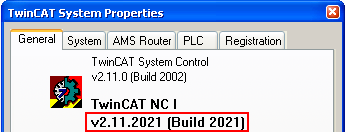
2. ESI/XML-Beschreibung
Die aktuellen ESI/XML-Daten CU2508 müssen auf dem System vorliegen, sie können im Download-Bereich auf der Beckhoff-Webseite heruntergeladen werden und sind unter .."\TwinCAT\Io\EtherCAT\ " abzulegen.
3. Installation des CU2508
Verbinden Sie den CU2508 mit seinem Uplink mit einem Ethernet-Port des Master PC und stellen Sie die Spannungsversorgung sicher. Der Port muss mit dem Beckhoff TwinCAT-Treiber als Echtzeit-Port eingerichtet sein. Die Downports X1..8 dürfen nicht verbunden werden.
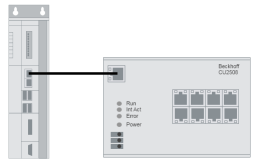
4. TwinCAT Konfiguration erstellen
Der CU2508 muss jetzt manuell als EtherCAT-Gerät angelegt werden. Richten Sie dazu ein EtherCAT-Gerät ein und legen Sie den verwendeten Adapter fest.
Anleitung TwinCAT 2:
Öffnen Sie ein neues System-Manager-Fenster. Dadurch werden die oben aktualisierten ESI-Dateien neu eingelesen.
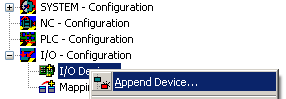
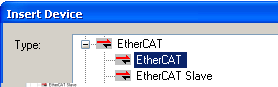
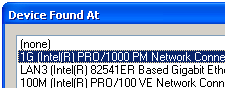
Wenn ihr gewünschter Adapter nicht sichtbar ist, ist der Beckhoff Realtime-Treiber auf diesem Adapter noch nicht installiert.
Fügen Sie nun den CU2508 an.
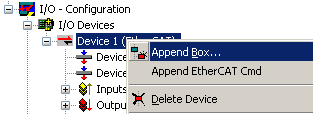
Wenn in der Suchmaske (A) der Gerätename angegeben wird, reduziert sich die Übersicht. Aktivieren Sie die Checkboxen "ExtendedInformation" und "ShowHiddenDevices". Dadurch wird ein vorher verstecktes Element, der CU2508 Configuration Port sichtbar (hier: CU2508-0000-0016).
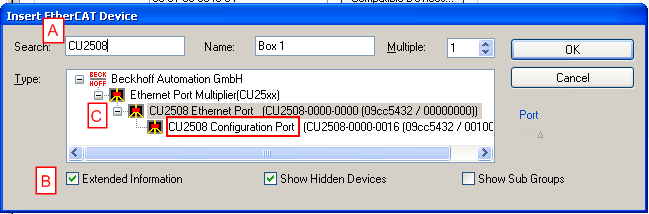
Wählen Sie dieses Gerät aus. Die Konfiguration besteht nun aus dem "EtherCAT Device" und dem einzigen Slave CU2508.
Versichern Sie sich nun der korrekten Funktion, indem Sie TwinCAT im ConfigMode neustarten (B) und ReloadIoDevices (Taste F4 drücken) durchführen. Wenn das Gerät EtherCAT angewählt wird (A), ist im Reiter Online (C) der aktuelle State OP (D) und die Traffic-Auslastung (E) angezeigt. Ca. 250 CyclicFrames je Sekunde sind im ConfigMode bei 4 ms Zykluszeit üblich, es dürfen keine LostFrames oder TxX/RxErrors auftreten.
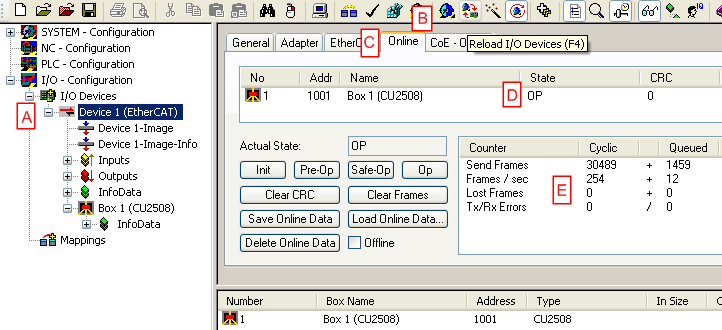
Anleitung TwinCAT 3
Die Vorgehensweise ist die gleiche wie unter TwinCAT 2. An den gewählten EtherCAT-Adapter ist der „CU2508 Configuration Port“ anzufügen.
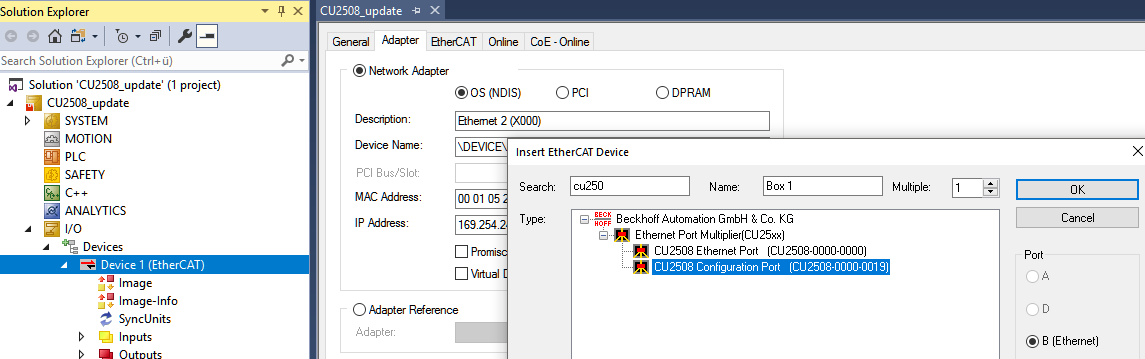
Danach ist der einwandfreie Betrieb zu prüfen:
- Keine LostFrames
- State: OP
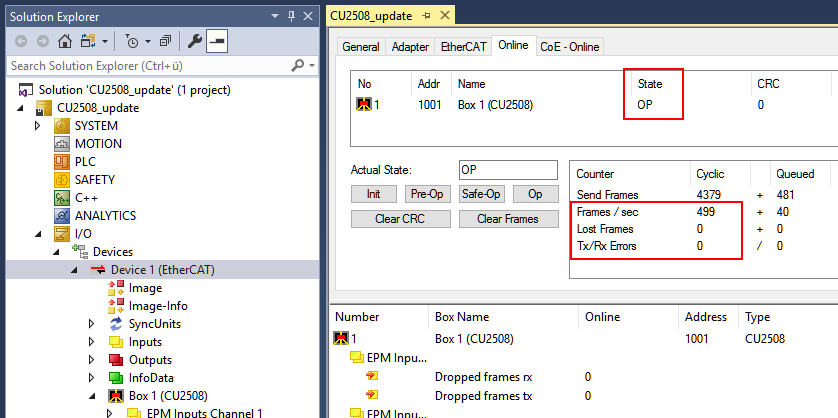
5. Auslesen aktueller ESI/FW-Stand
Ausgehend von Abb. Konfiguration Online können nun EtherCAT ESI-Revision, Controller- und FPGA-FW geprüft werden.
ESI-Revision
Bei laufendem System im ConfigMode kann die vorgefunden Revision per Scan angezeigt werden:
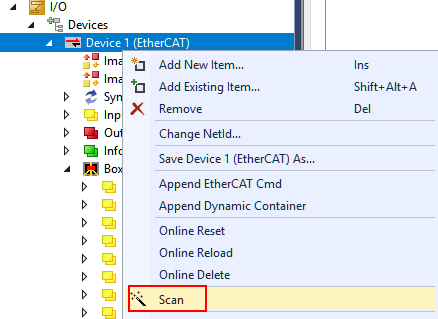
Falls der angeschlossene CU2508 eine andere Revision trägt, wird folgendes angezeigt:
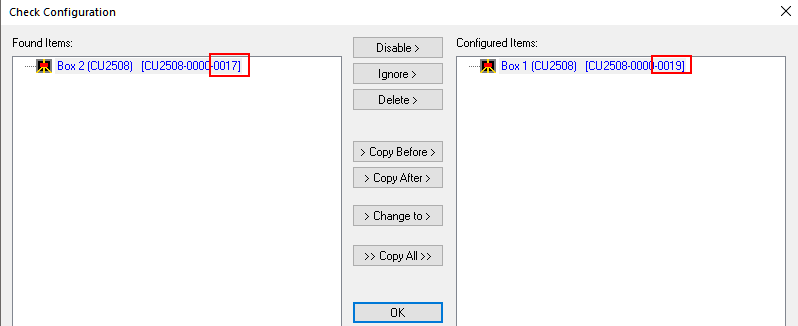
Controller-Firmware (*.efw)
Gerät CU2508 selektieren (A), im Reiter CoE-Online (B) wird das Online-CoE-Verzeichnis des Gerätes dargestellt, im Index 0x100A wird der Firmware-Stand (hier: 01) angezeigt (D). Beachten Sie, dass bei (C) "OnlineData" (grün) angezeigt wird.
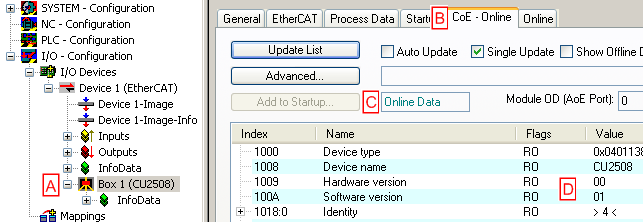
FPGA-Firmware (*.rbf)
Gerät CU2508 selektieren (A), im Reiter EtherCAT (B) die Advanced Settings... aufrufen (C). Dort Memory (D) auswählen und die Daten ab StartOffset 0E00 (E) auslesen.
Bei korrekter Funktion ist an Position x0E00 (F) der Firmwarestand (hier: 12) und an Position x0E06 2508dec zu lesen.

6. Firmware und ESI Update
Ausgehend von Abb. Konfiguration Online kann bei einwandfreier Kommunikation durch Rechtsklick auf das CU2508-Gerät ein ESI-, Controller- und FPGA-Firmware Update durchgeführt werden.
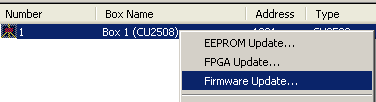
ESI/XML Update
Die ESI *.xml kann durch „EEPROM Update“ überschrieben werden. Die entsprechende ESI/XML Revision des „CU2508 Configuration Port“ ist auszuwählen und zu programmieren.
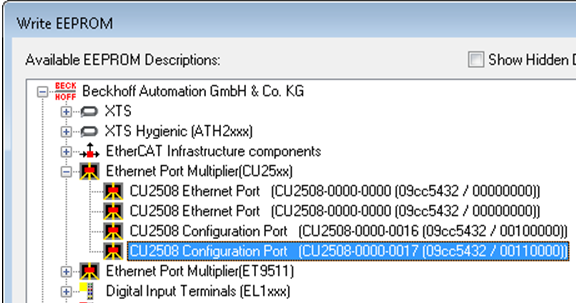
 | Anzeige der Revision CU2508 Slaves Es wird beim CU2508 nur der ConfigurationPort mit einer ggf. aktualisierten ESI beschrieben. Darüber werden einige Eigenschaften des CU2508 eingestellt. Die im späteren regulären EtherCAT-Betrieb laufenden CU2508 Slaves melden sich immer mit der Revision 0000 und können nicht extra programmiert werden |
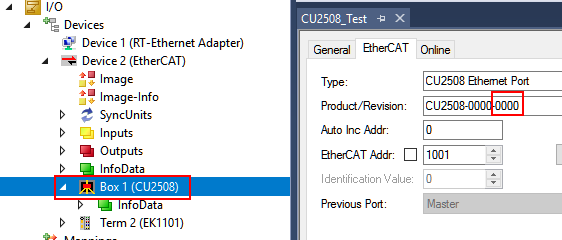
FW-Update
Die Firmware wird idealerweise per Download im Bootstrap-Modus auf den CU2508 geladen.
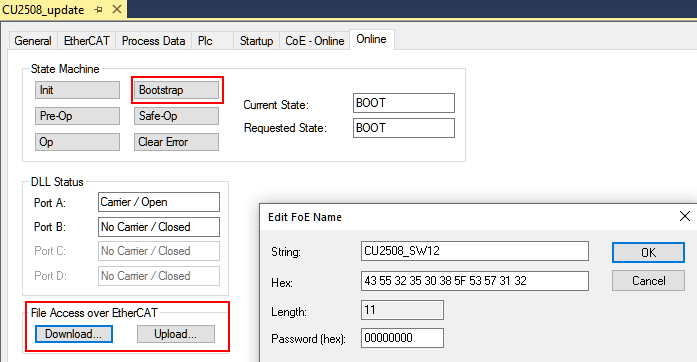
FPGA-Update
Die FPGA-Firmware wird per Rechtsklick geladen, das kann einige Sekunden dauern.
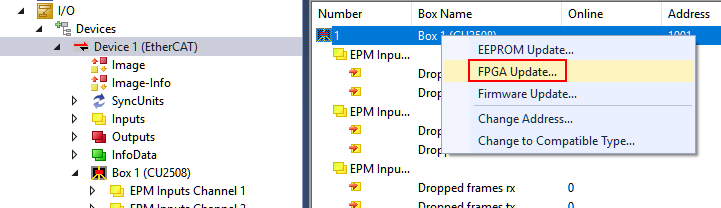
Danach erscheint ein TwinCAT3-Meldungsfenster:
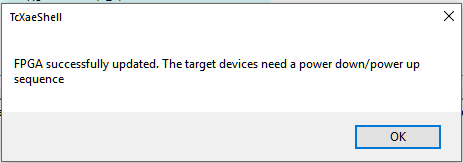
Danach ist der CU2508 kurz in den spannungslosen Zustand zu versetzen.